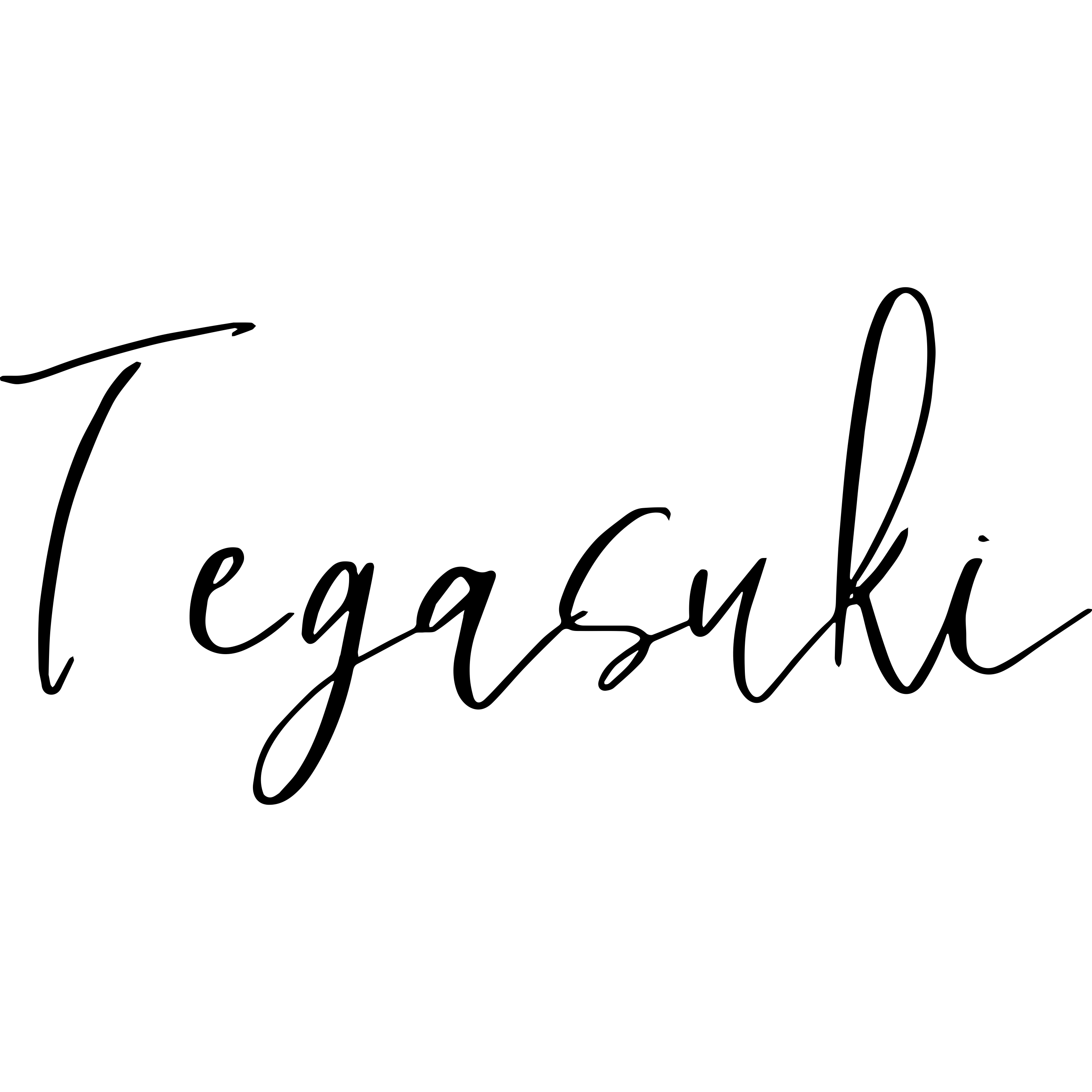※本記事には商品プロモーションが含まれています。
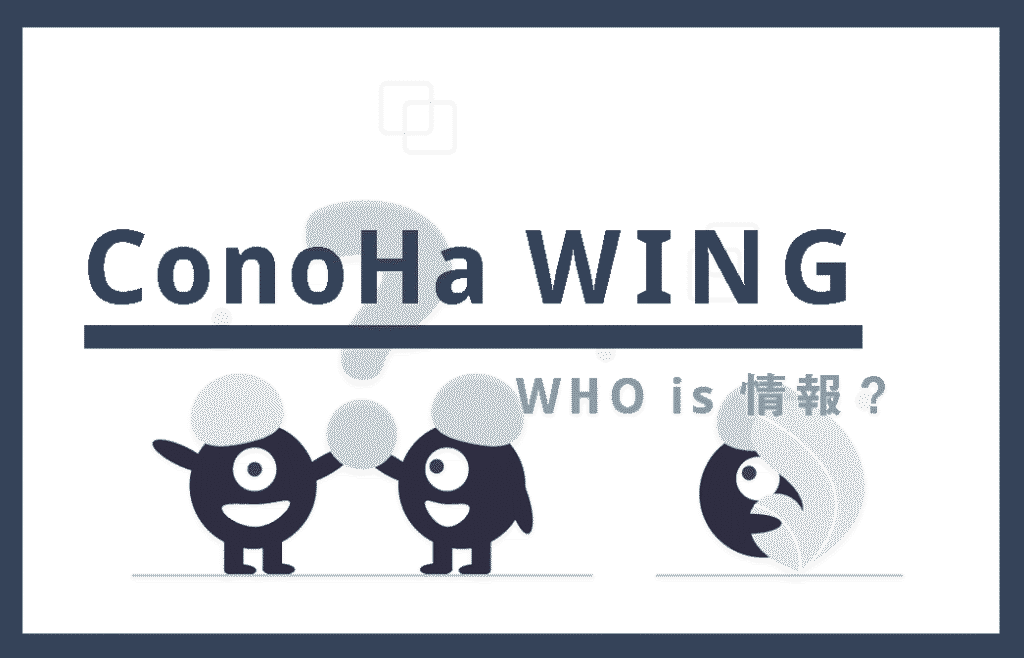
「ConoHaから届いた“Whois情報の確認メール”」
このような通知が来ると、つい「え?何のこと?」と驚いてしまいますよね。
実は私は最初、正直何のことだか全然わからず、内容を理解せず、無視してしまいました。
でも、2回目に来てようやく「これは何か対応しなきゃいけないメールだ」と気づいたんです。
今回は、そんなちょっとドキッとするメールに対して、初心者の私が実際にどう対応したのかを、わかりやすくご紹介していきますね。

営業っぽいなと思って無視しちゃったワン

不安だったら、公式のサポートに問い合わせてみると安心だよ
こんな方にオススメ
- ドメイン契約後に不明なメールが来て不安な方
- ConoHaでサイトを運営中の初心者の方
この記事でわかること
- Whois確認メールの意味と内容
- ConoHaでの確認・対応の流れ
- 忘れたままにしないための注意点
初めて、突然理解できないメールが届いて戸惑いました。
↓
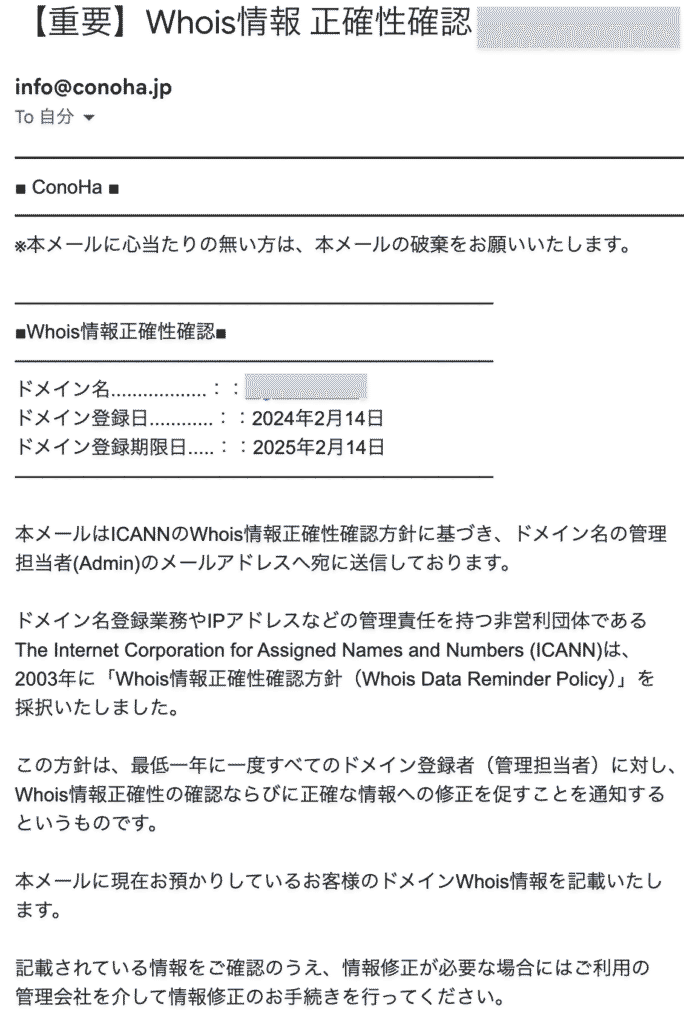

Whois情報の正確性確認? 何これ?

自分のブログの情報が正しいか疑われているの?情報が消されるんじゃないかな? 心配…
「Whois情報」ってなに?
Whois(フーイズ)とは、ドメインやIPアドレスの「所有者情報」を誰でも確認できるサービスです。
ドメイン取得時に、名前・住所・電話番号・メールアドレスなどを登録し、インターネット上で公開することが義務付けられています。
この情報は正確である必要があり、定期的に確認も求められます。
Whois確認メールの警告を放置したときのリスク
突然届いたWhois確認メール。心配になるかもしれませんが、これは警告ではないので安心してください。
「このドメインの運営者は誰ですか?」と確認するためのメールです。
ただし、放置し続けるのはNG。
Whois情報が正しく確認されないままだと、最悪の場合、ドメインが一時的に利用停止や登録抹消になることもあるのです。
なので、「なんとなく後回し」は危険。早めに確認しておくことで、サイトやメールのトラブルを防ぐことができます。
いろいろ調べてみたところ、ConoHa WINGの管理画面から簡単に対応できるようです。
ConoHa WINGでの確認と修正の手順(画像付きで解説)
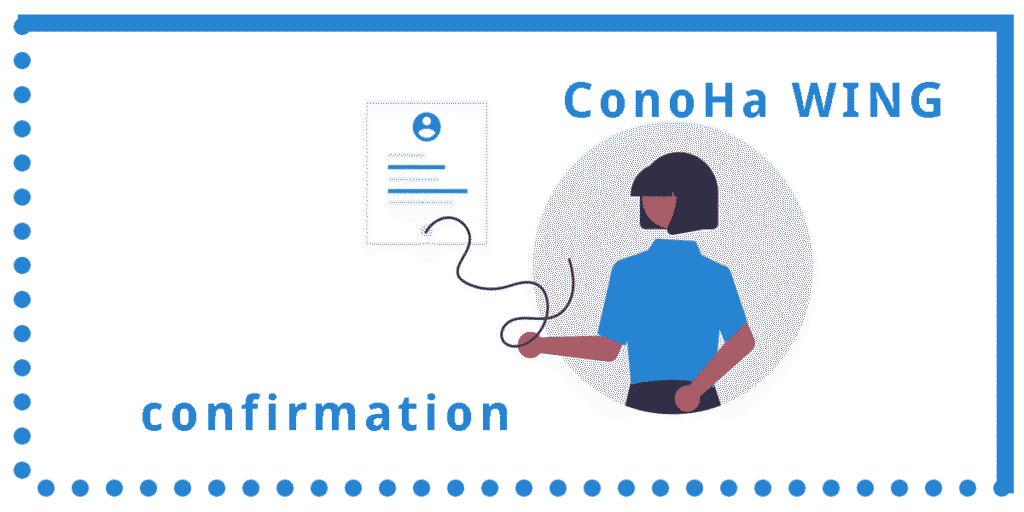
コントロールパネルから、Whois情報の確認や修正を進めていきます。
『WING』から『ドメイン』を選び、『ドメイン情報/契約情報』を調べてみます。
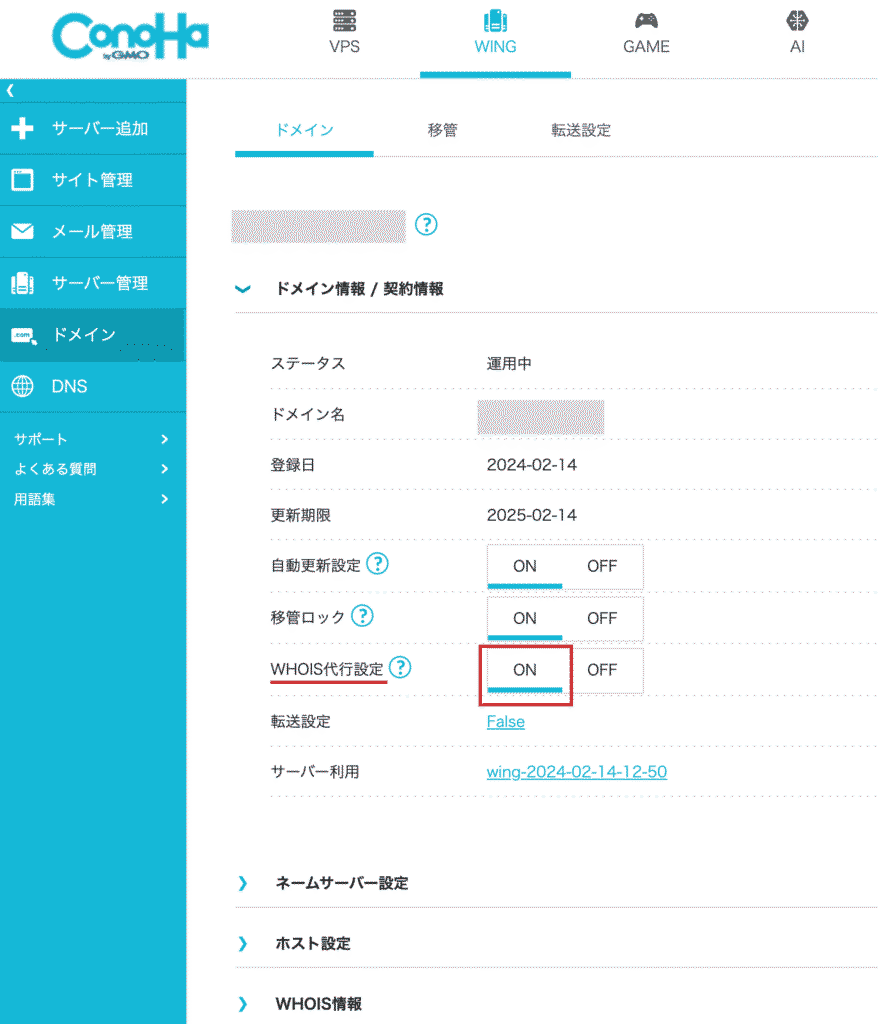
「WHOIS代行」設定をONにする
↓
Whois代行設定の「ON」状態を調べてみます。
個人で自分のブログやサイトを運営している場合には、この設定は必ず「ON」にしておくのがおすすめです。
というのも、この設定が「OFF」のままだと、あなたの名前や住所などの個人情報がネット上に公開されてしまう可能性があるからなんです。
逆に「ON」になっていれば、あなたの代わりにConoHa WINGを運営しているGMOグループの情報が表示されるようになるので、安心です。
「ドメイン情報/契約情報」欄にある「WHOIS情報」をクリックし、
「登録者情報」「管理者情報」「経理担当者情報」「技術担当者情報」の内容を確認します。
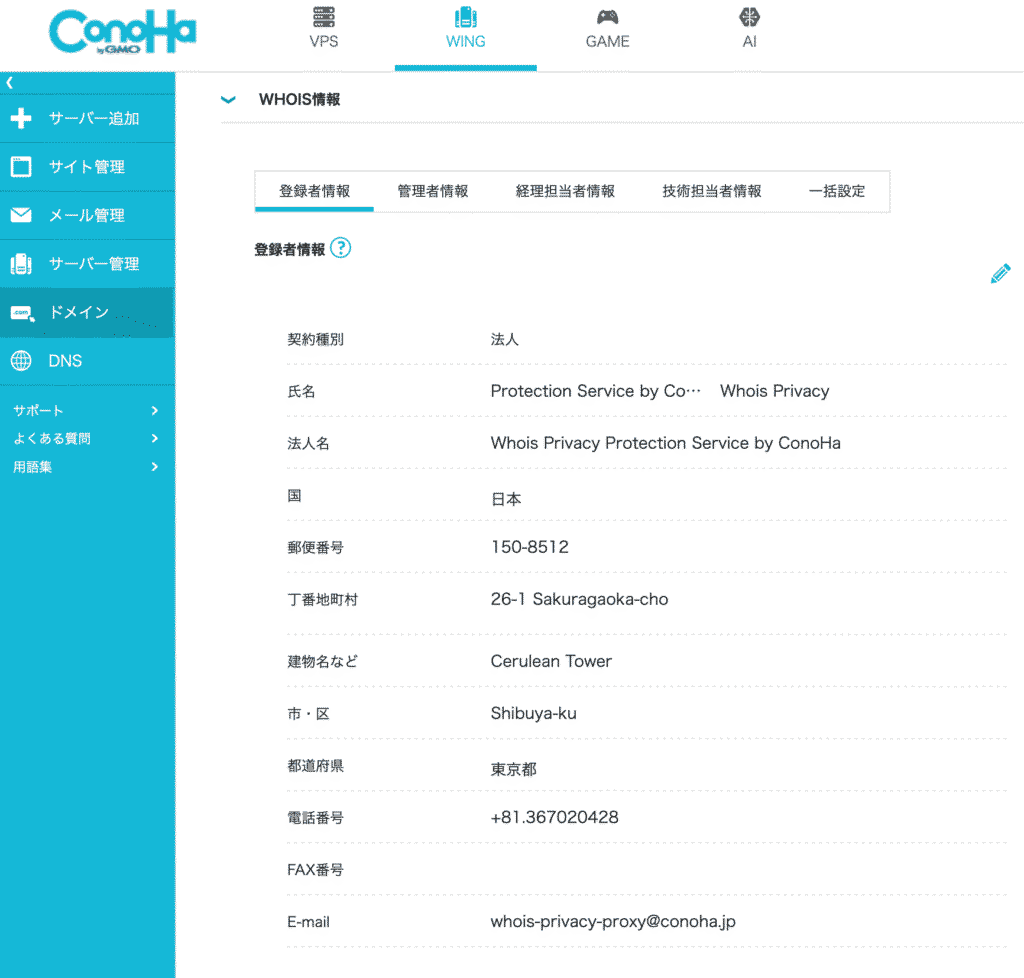
たぶん、表示されているのはあなた自身の情報ではなく、東京都渋谷区にある住所になっていると思います。
これは、ConoHa WINGを運営する会社(GMOグループ)の情報なんですね。
ここから、あなたの情報に変更していきましょう。
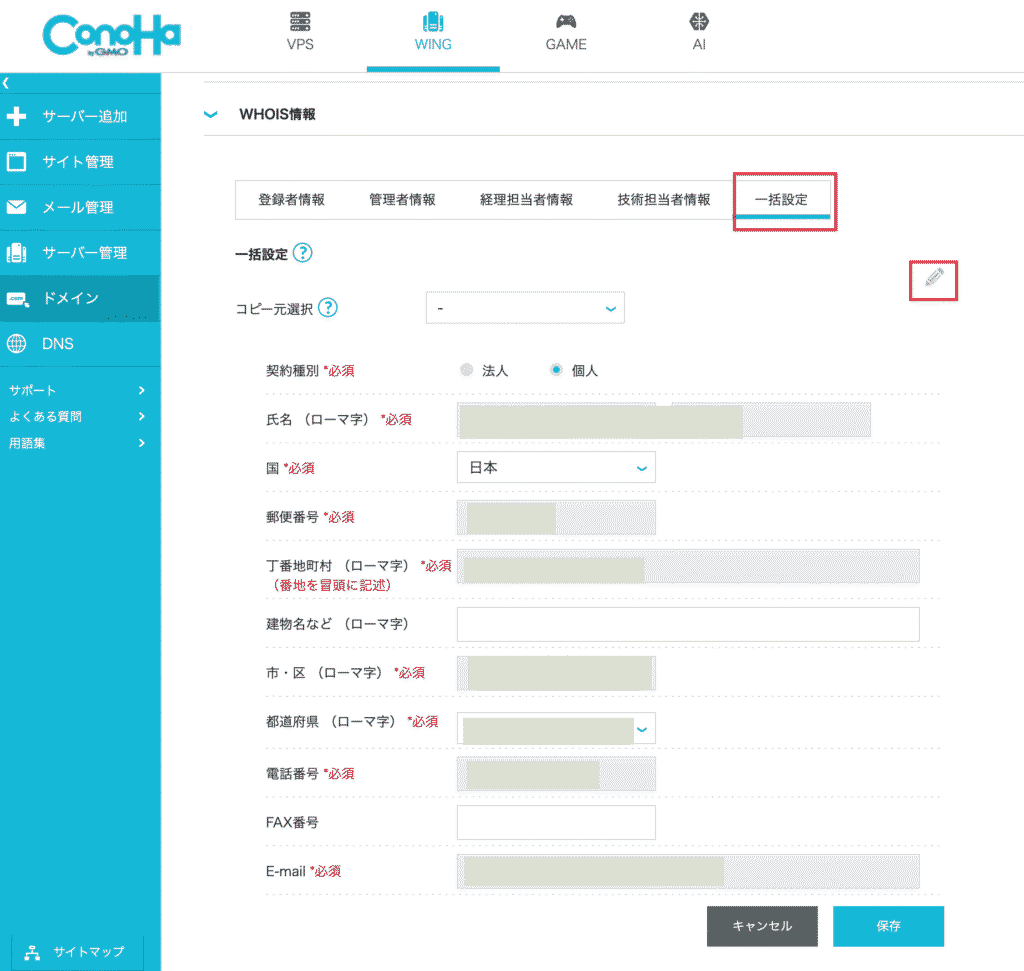
※この画面は、修正後の状態です。
一番右の「一括設定」をクリックし、その後「鉛筆アイコン」をクリックします。
ここで情報を編集すれば、すべての項目がまとめて一括で変更できます。
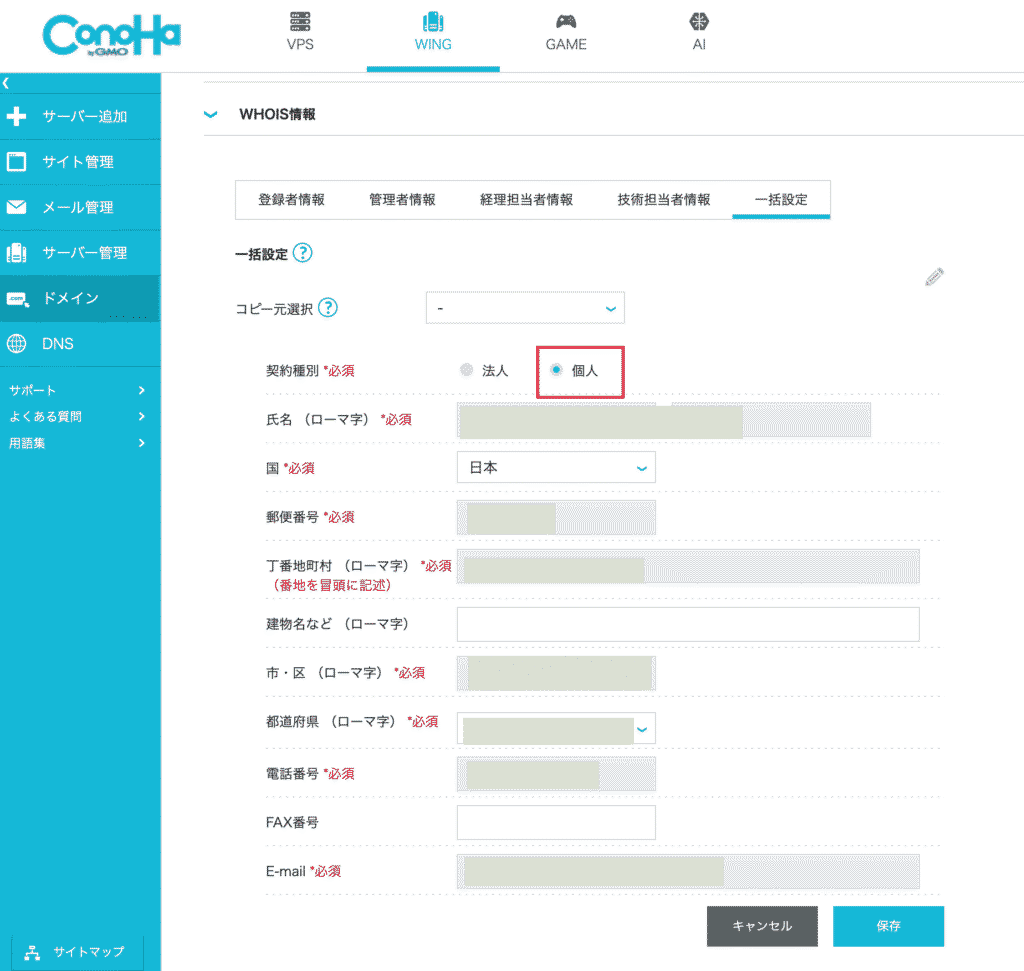
「契約種別」は必ず「個人」を選び、あなたの正しい個人情報を入力しましょう。
🔸 ここでのポイント
住所は日本語ではなく、英語表記(ローマ字)で入力する必要があります。
たとえば「東京都渋谷区…」ではなく、「Shibuya-ku, Tokyo」のように入力してくださいね。
参考:ご利用ガイド WHOIS情報の確認方法(汎用JP以外)/入力方法
入力内容に間違いがないかしっかり確認したら、最後に『保存』を押して完了です。
すると、画面に確認用のポップアップウィンドウが表示されます。
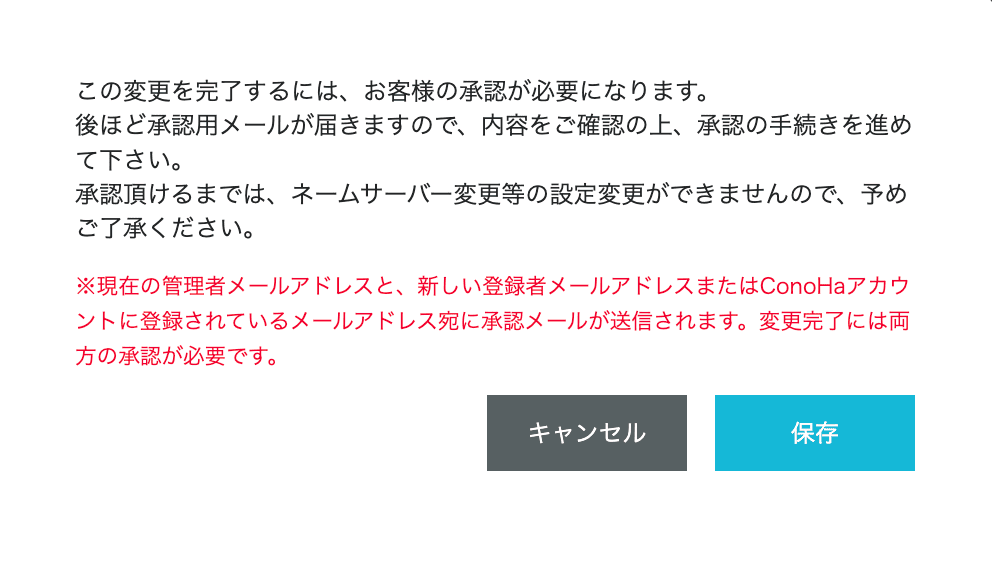
「保存」をクリックしましょう。
登録しているメールアドレスに、確認メールが届いていないか、受信ボックスをチェックしてみましょう。

『登録者名義変更承認依頼』という件名のメールが2通届いているか確認してみてください。
2通のメールはタイトルと内容が同じですが、承認用URLが異なりますので、各々で承認を行ってください。
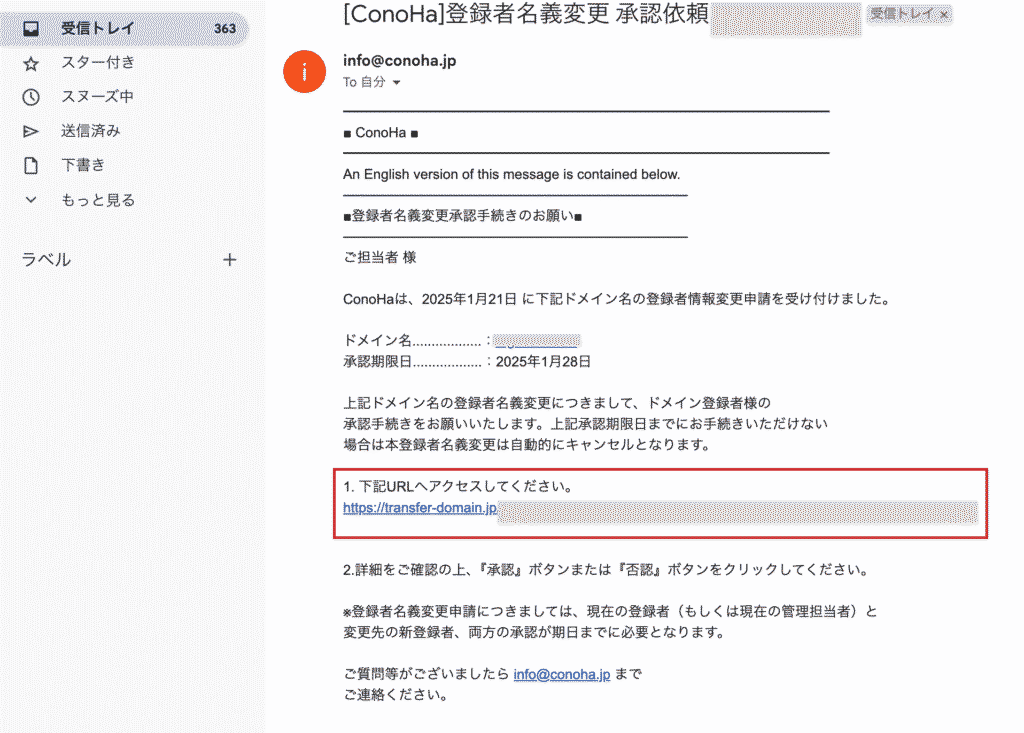
「下記URLへアクセスしてください。」のリンクをクリックします。
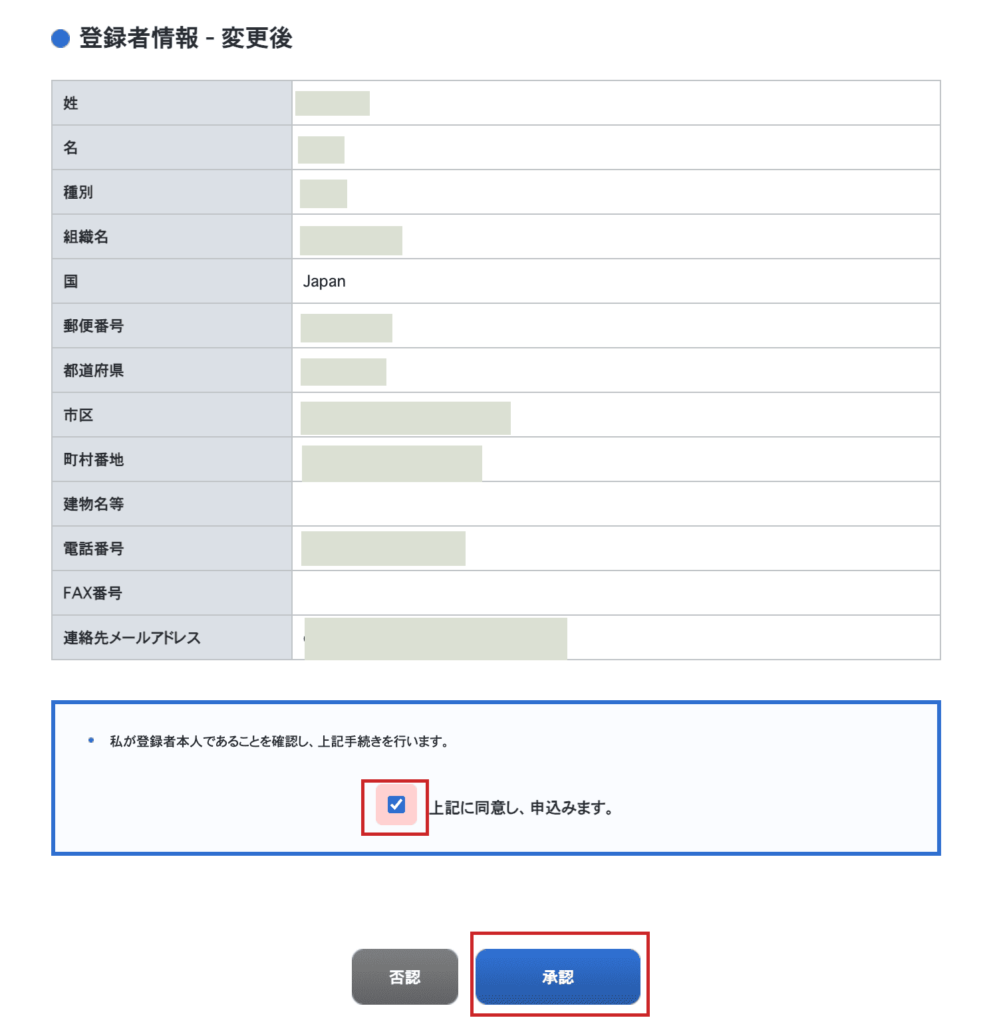
すると、「登録者情報の変更前と変更後」の画面が表示されます。
変更前と変更後の情報を確認し、問題がなければ「同意」にチェックを入れて「承認」をクリックします。
その後、続けて2通目のメールも同じように承認します。

メールは2通届くので、
忘れずに2通とも承認するだワン
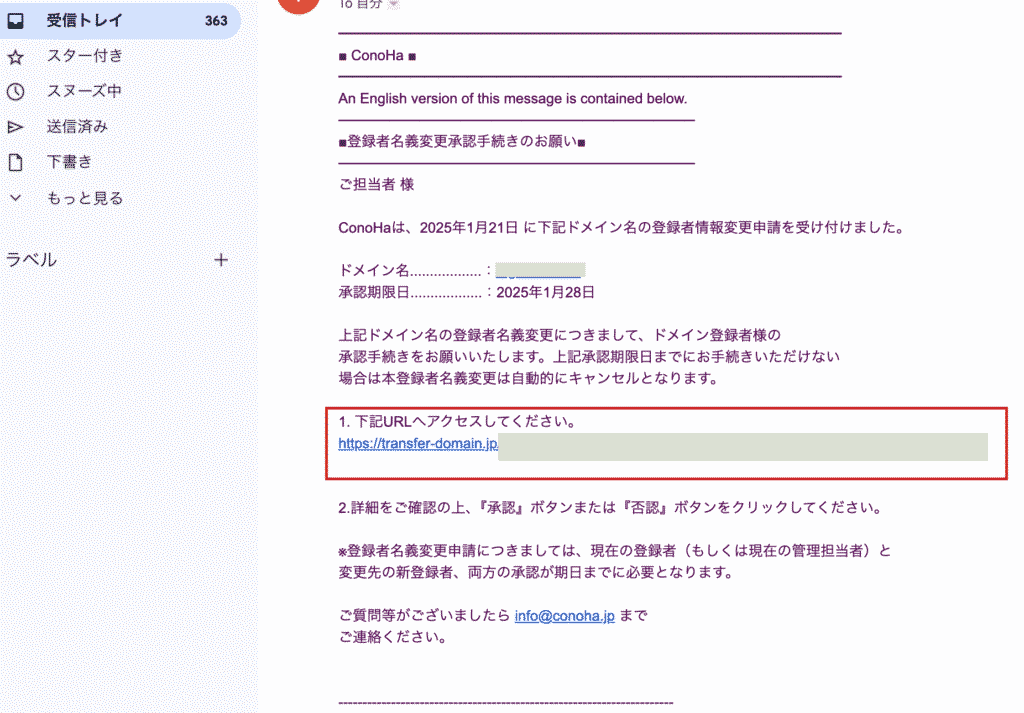
「下記URLにアクセスしてください。」のリンクをクリックし、変更前と変更後の情報を確認します。
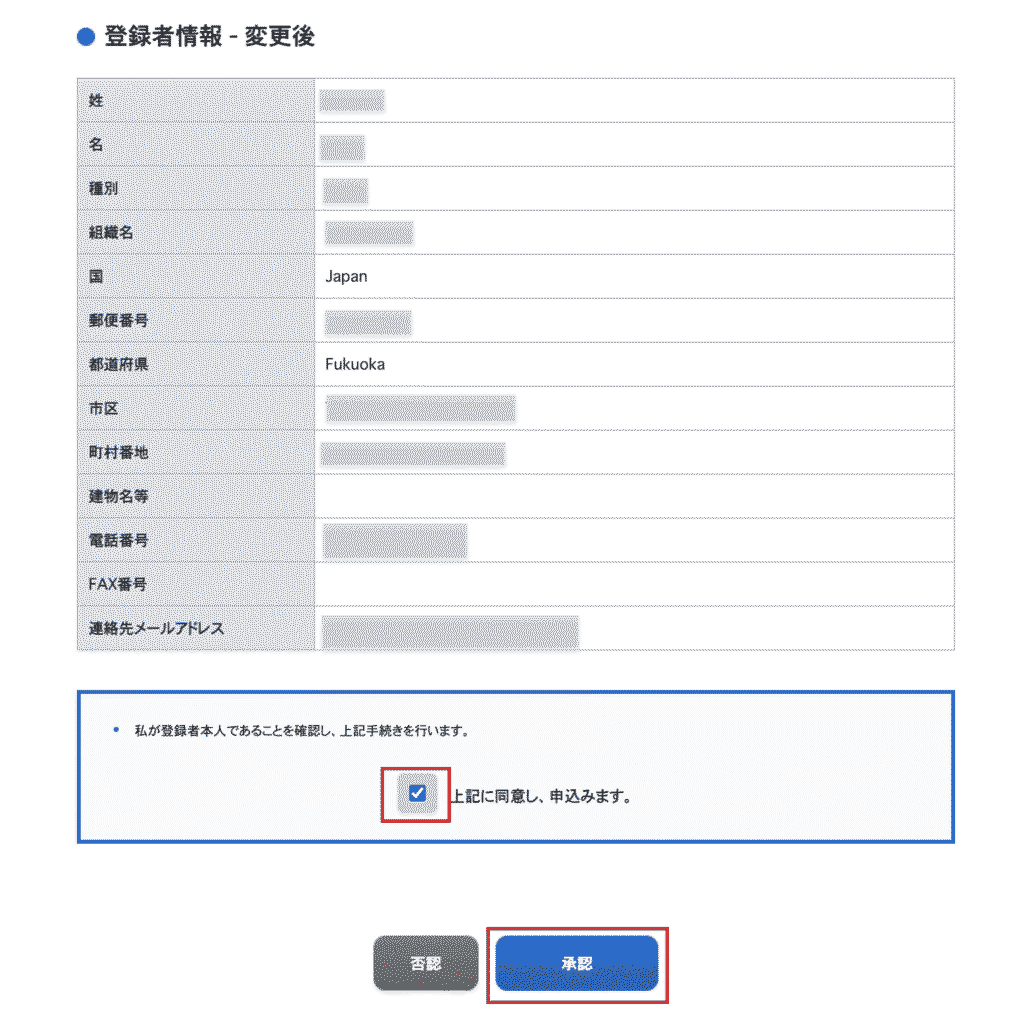
内容に間違いがないかをしっかり確認したうえで、
『同意』にチェックをつけて、「承認」ボタンをクリックしましょう。
『【ConoHa】登録者名義変更 承認』というメールが届きます。

メールの内容を確認してみましょう。
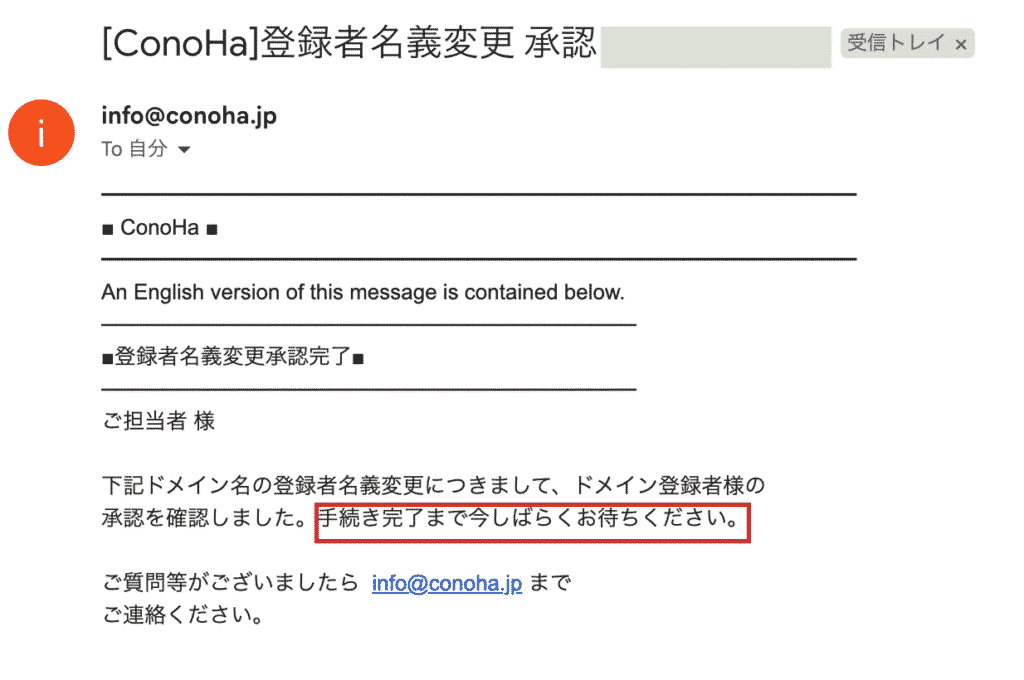
画面には『手続き完了するまで今しばらくお待ちください』と表示されます。
そのまま少し時間をおいて待ちましょう。焦らなくても大丈夫です。
「【重要】[ConoHa]ドメイン 情報認証のお願い」というメールが届きます。

メールを開いて内容を確認します。
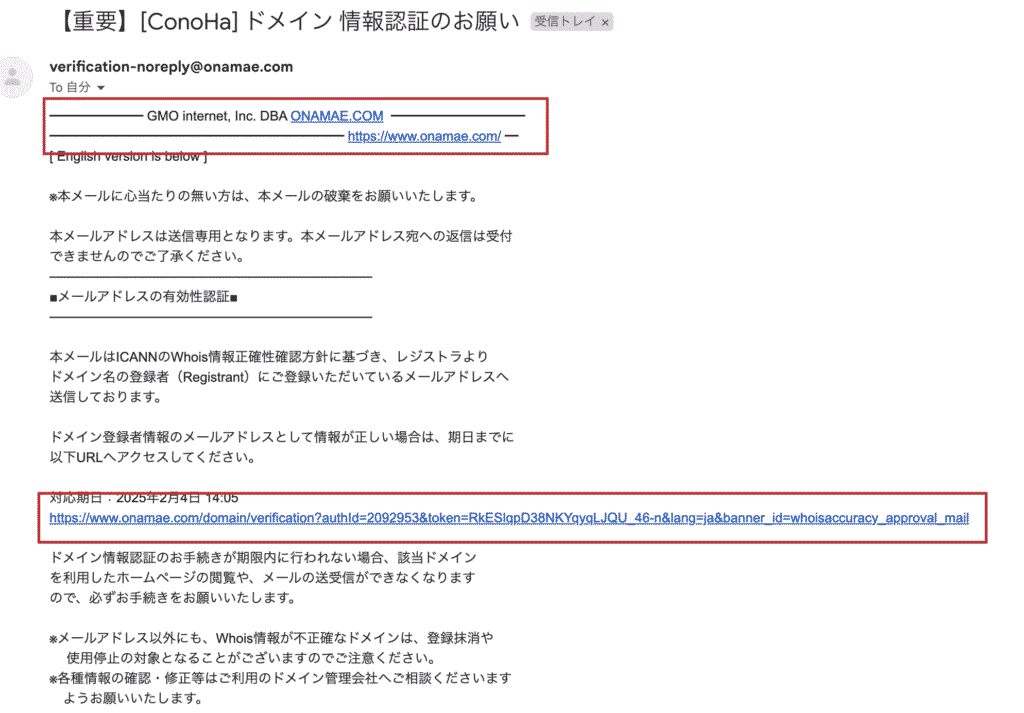
『お名前.com?』という内容が表示されていますが、心配はいりません。
ドメイン取得で知られる「お名前.com」もGMOグループの一員なので、
このような表示や差出人名になっているだけなんです。
届いたメールアドレスが、ドメイン登録時に設定したアドレスと一致している場合は、メール内のリンクをクリックしてください。
URLをクリックすると、『メールアドレスの有効性を確認させていただきました』と表示されます。これで手続きが完了します。
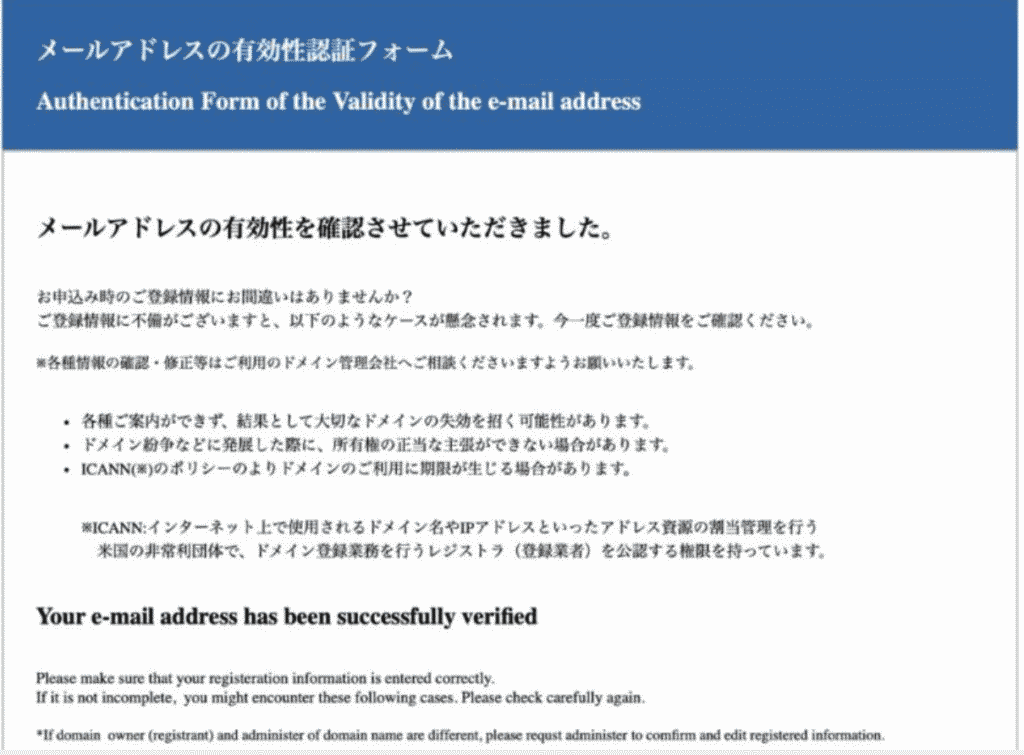
念のため、ConoHa WINGの管理画面から確認してみましょう。
「WING」→「ドメイン」→「Whois情報」の順に進んで、
「登録者情報」「管理者情報」「経理担当者情報」「技術担当者情報」が
すべて自分の情報に更新されているかチェックしてみてください。
すべて自分の情報であれば問題ありません。
最後の確認として、「お名前.comのWhois検索」を使って反映状況を確認しておくと安心です。
英語の表記ばかりで少し戸惑うかもしれませんが、自分の名前や住所ではなく、「ConoHa WING(代行者)」の情報になっていれば大丈夫です。
まとめ
「Whois情報の確認メールが届いたときの対応方法」についてご紹介しました。
私も最初は、サイトが消えちゃうのかと思って焦ってしまいました。
でも、最初は戸惑っても、落ち着いて対応すれば大丈夫だったなって思います。
私は、何のことかわからずスルーしてしまったけど、調べてちゃんと対応したら、すぐに手続きが完了しました。
今後も「Whois情報 正確性確認」メールが届いたら、そのたびにドメイン情報を確認しましょう。
内容に問題がなければ手続きは不要ですが、もし間違いがあれば修正が必要になります。
もし、同じように困っている方がいたら、私の体験が少しでも参考になれば嬉しいです。
わからないことがあったら、遠慮せずに公式サポートに相談するのも一つの方法です。

最後まで読んでいただき、本当にありがとうございます。
ちなみに、私自身はConoHa WINGでドメインを取得していますが、
「ドメインだけ別で管理したい」という方には、【お名前.com】がおすすめです。
ドメインの種類が豊富で、定期的にお得なキャンペーンも実施されています。